Word sisaldab kustutamatut lõiku, mis mõnikord lükatakse dokumendi lõpus olevale uuele tühjale leheküljele. Lehe kustutamiseks mahutage lõpp-paragrahv eelmisele lehele. Kõige kindlam viis on muuta lõpp-lõik väga väikseks (1 punkt):
-
Lõigumärkide kuvamiseks vajutage klahvikombinatsiooni Ctrl+Shift+8 (⌘+8 Mac-arvutis).
-
Valige lõigumärk.
-
Valige väljale Fondi suurus väärtus 01 ja vajutage sisestusklahvi (Enter).
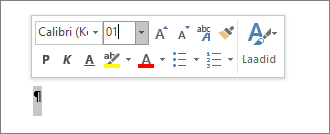
See lõik sobib nüüd eelmisele lehele ja soovimatu tühi leht eemaldatakse.
-
Selle lõigu uuesti peitmiseks vajutage klahvikombinatsiooni Ctrl+Shift+8 (⌘+8 Mac-arvutis).
Kui see lõik ei mahu endiselt eelmisele leheküljele, saate alaveerist vähendada (menüü Paigutus > Veerised > Kohandatud veerised ja seadke alaveerisele väiksem väärtus, näiteks 0,3 tolli).
Näpunäide.: Kui lõigumärgi kõrval on nelinurkne täpp, võib lõigu ees olla leheküljepiir sisse lülitatud. Selle väljalülitamiseks paremklõpsake tühja lõiku, valige Lõigusätted (menüü Avaleht ) ja tühjendage dialoogiboksi vahekaardi Read ja leheküljepiirid ruut Leheküljepiir enne.
Pdf-failiks teisendamine
Tühjast lõpulehest vabanemiseks salvestage dokument PDF-failina, jättes viimase lehe välja.
-
Valige Fail > Salvesta nimega, valige koht faili salvestamiseks ja seejärel valige failitüübi Salvesta nimega jaoks PDF.

-
Valige dialoogiboksis Nimega salvestamine suvand Suvandid.
-
Valige jaotises Leheküljevahemik nupp Leheküljed ja määrake siis mittetühjad leheküljed. Kui näiteks teie dokumendi 5. lehekülg on see tühi lehekülg, millest te lahti ei saa, määrake leheküljed 1–4.
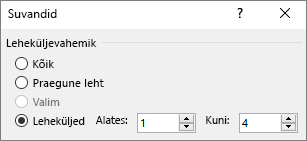
-
Valige OK ja seejärel valige Salvesta.
Leheküljepiirid annavad Word, kust uut lehte alustada. Käsitsi lisatud leheküljepiir võib lisada teie dokumenti soovimatu tühja lehe.
-
Leheküljepiiride käsitsi kuvamiseks aktiveerige lõigumärkide kuvamine.
Vajutage klahvikombinatsiooni Ctrl+Shift+8 (⌘+8 Mac-arvutis).
-
Nüüd saate valida leheküljepiiri ja selle kustutada.
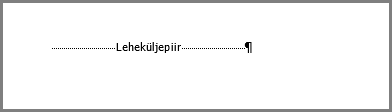
Jaotisepiiri probleemid
Dokumendi keskel võib jaotisepiiride kustutamine põhjustada vormindusprobleeme. Sel juhul proovige muuta jaotisepiiri selliseks, mis ei loo uut lehte. Selleks tehke järgmist.
-
Topeltvalikuga jaotisepiir.
-
Klõpsake dialoogiboksi Lehekülje häälestus vahekaardil Paigutus ripploendit Jaotise algus ja valige Pidev.
-
Klõpsake nuppu OK.
Paaritud, paaritud ja järgmine põhjus: tühjad lehed
Jaotisepiirid Järgmine leht, Paaritu leht ja Paarisleht võivad luua dokumendis tühja lehe. Kui tühi leht kuvatakse dokumendi lõpus ja teil on seal jaotisepiir, viige kursor otse leheküljepiiri ette ja vajutage selle kustutamiseks kustutusklahvi (Delete).
Näpunäide.: Jaotisepiiride hõlpsamaks leidmiseks proovige menüüs Vaade aktiveerida mustand.










